登录
- 微信登录
- 手机号登录
微信扫码关注“汇帮科技”快速登录
Loading...
点击刷新
请在微信【汇帮科技】内点击授权
300秒后二维码将过期
二维码已过期,点击刷新获取新二维码
登录
登录
其他登录方式
修改日期:2025-10-29 09:00
嘿,朋友们!今天咱们来聊聊一个特别实用的话题——怎么给Word文档批量加拼音。说真的,第一次碰到要给几十份文档加拼音的时候,我整个人都是懵的。你们能想象吗?一份几百字的文档,手动加拼音得花半个多小时,眼睛都要看花了。更可怕的是,稍微一走神就可能标错声调,回头还得重新检查,简直是恶性循环。
不过别担心,经过我这几天的摸索,总算是找到了几个特别好用的方法。今天我就把这些方法都详细地跟大家说说,保证你们听完之后,再也不用为加拼音发愁了。每个方法我都会说得特别详细,保证就算是电脑小白也能轻松上手。

首先,咱们得先把这个软件安装到电脑上。安装过程特别简单,就跟装其他软件一样,一直点“下一步”就行了。
安装完成后,打开软件,你会看到一个很清爽的界面。正中间就有一个特别显眼的“批量注音”按钮,直接点击它。
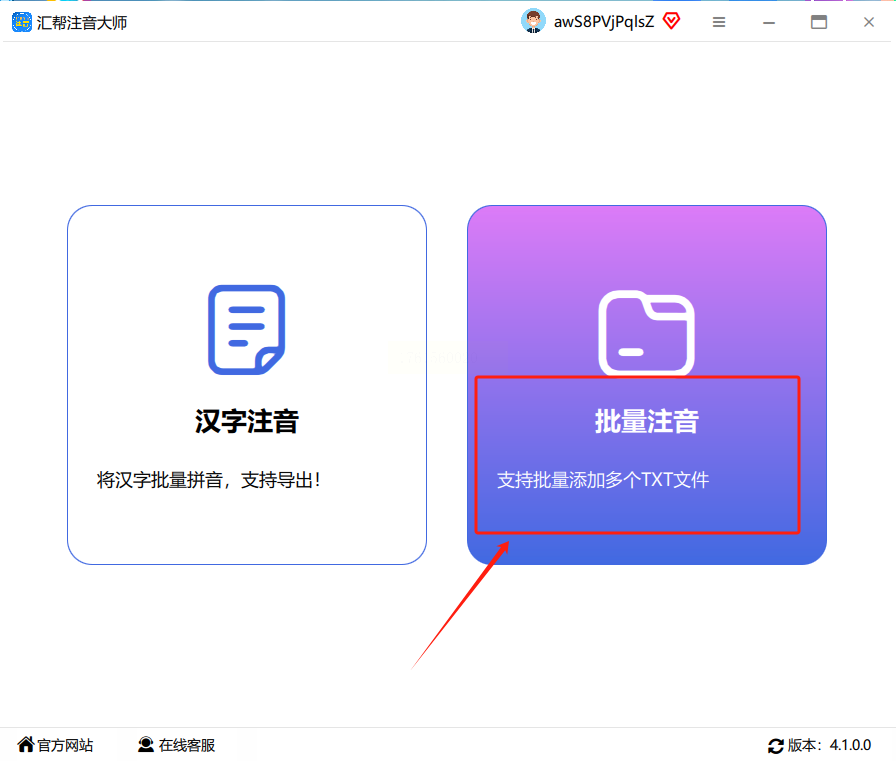
接下来要添加文件了。点击左上角的“添加文件”,这时候会弹出一个文件选择窗口。你可以按住Ctrl键,用鼠标一个一个选择要处理的文档;也可以直接框选多个文档。要是觉得这样麻烦,还有个更简单的方法——直接把要处理的文档从文件夹里拖到软件窗口里,超级方便。
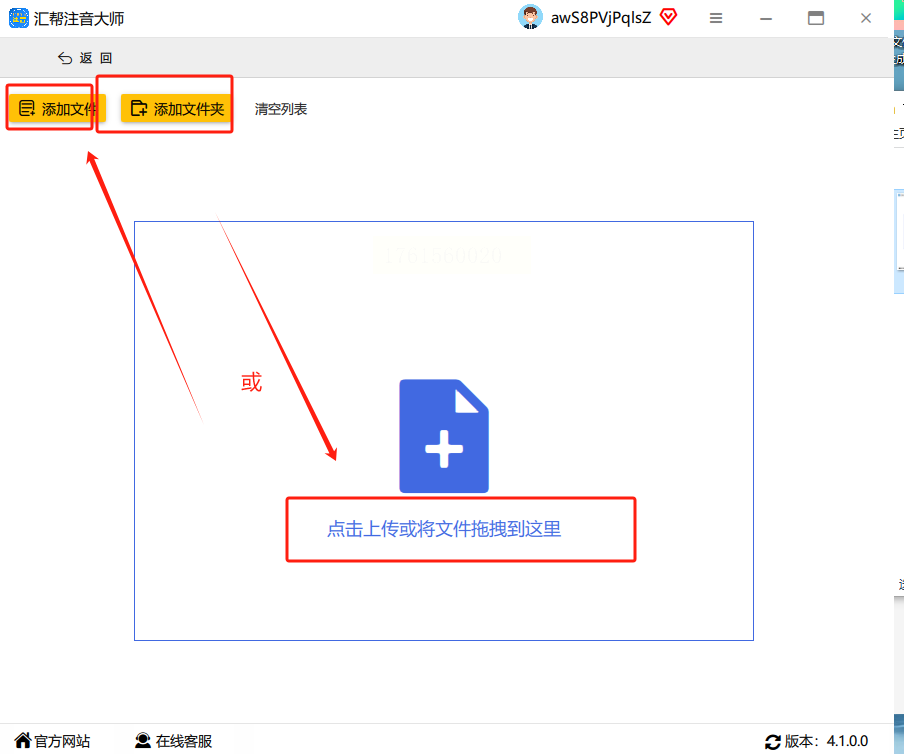
文件添加好后,咱们要来设置一下输出格式。在下方的“导出格式”那里,一定要选择“Word文档”。然后看“注音样式”,这里建议选择“上下结构”,这样拼音会显示在文字上方,看起来特别清晰。最后在“声调样式”那里选择“标准声调”,这个很重要,不然声调显示可能不准确。
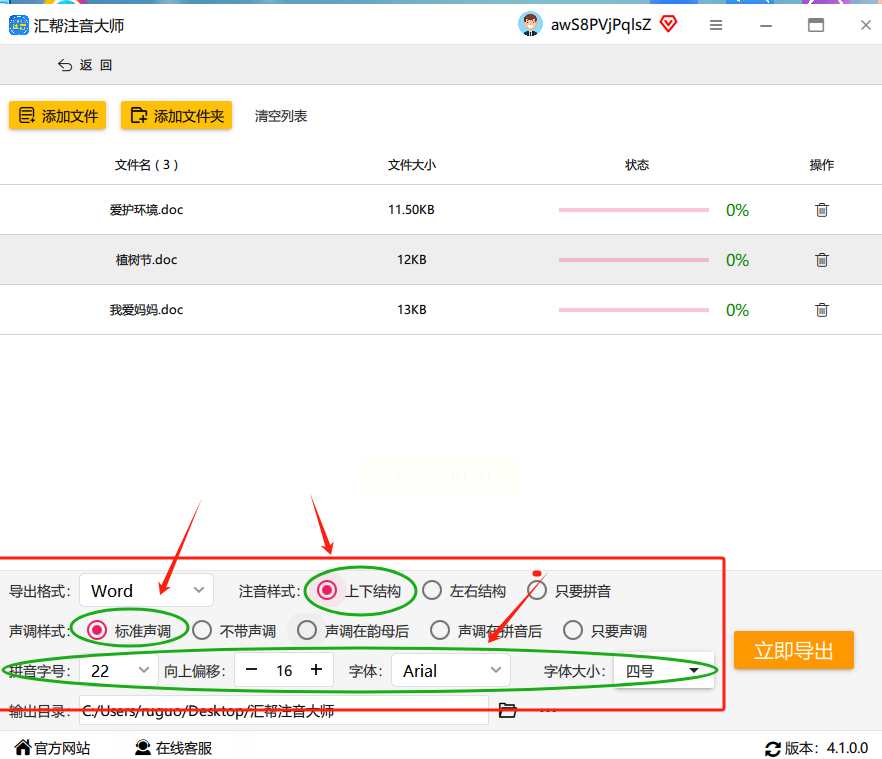
全部设置完成后,最后一步就是点击右下角的“立即导出”。这时候软件就会开始自动处理了,处理速度取决于你添加的文档数量和大小。一般十几份文档的话,一两分钟就能搞定。
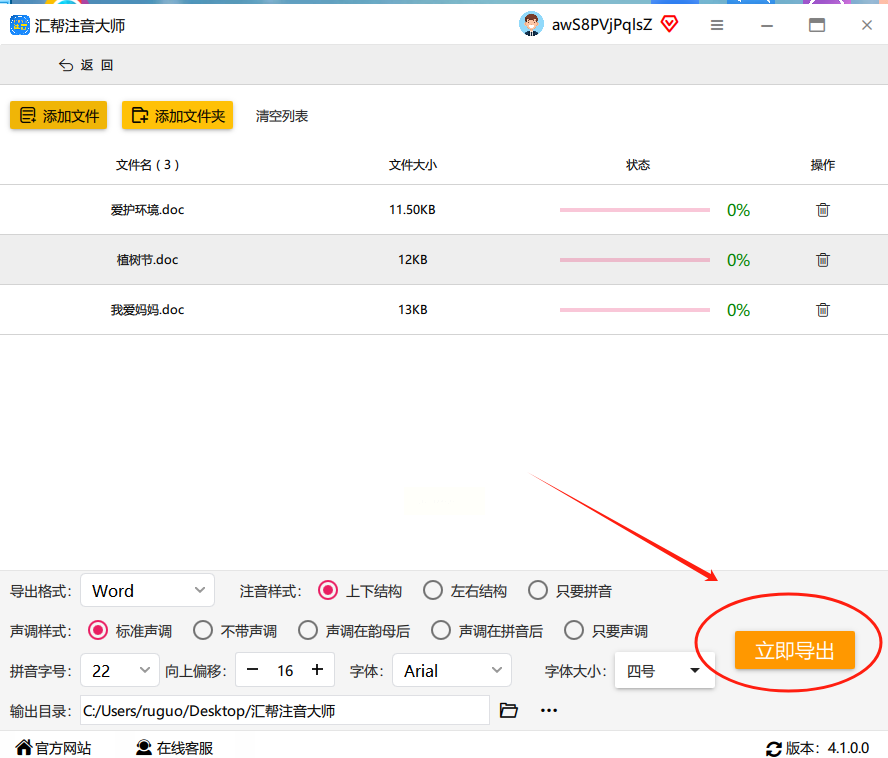
处理完成后,软件会自动把加好拼音的文档保存到你添加的原始文件所在的文件夹里,文件名后面会自动加上“_注音”字样,特别好找。
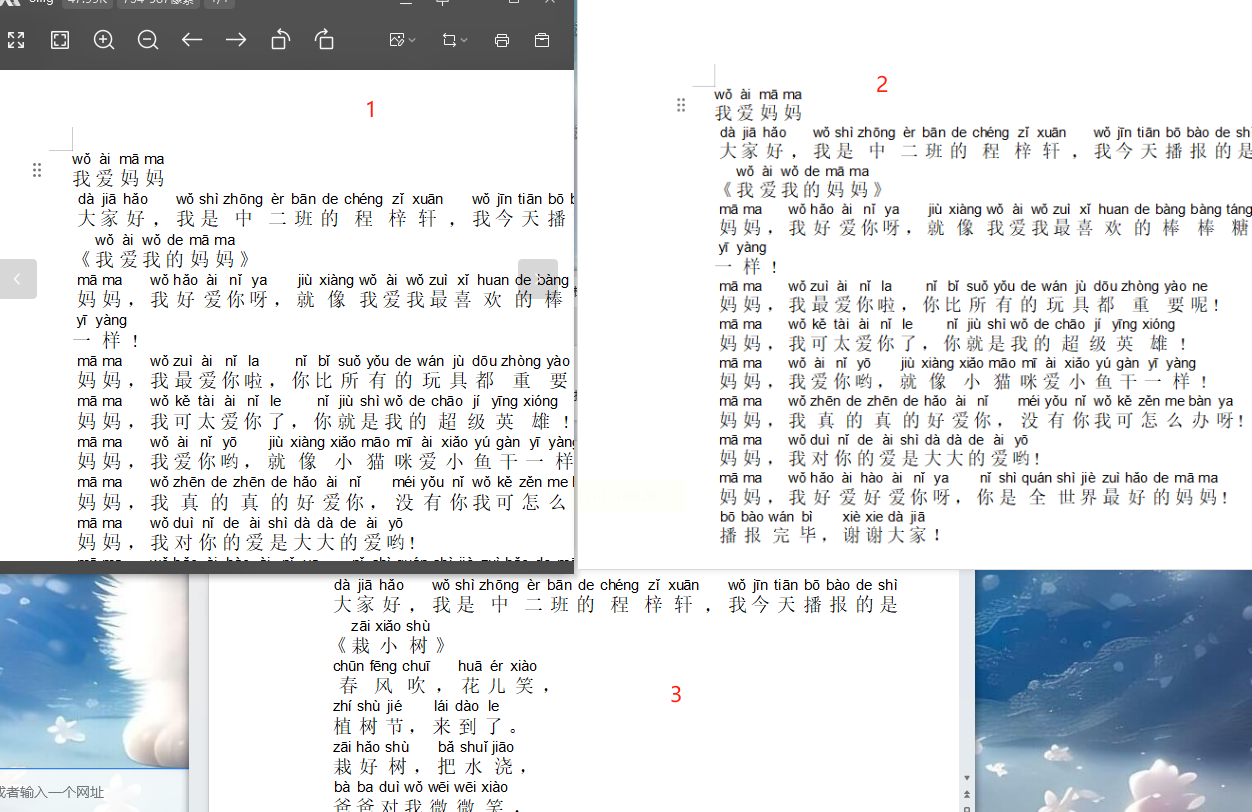
这个方法适合经常要用Word处理文档的朋友。首先你得找到这个插件的安装文件,可以在软件的官方渠道获取。
安装的时候要注意,最好先把Word程序完全关闭。双击安装文件后,跟着提示一步步来就行。安装过程中可能会弹出安全提示,直接点击“允许”或“确定”。
安装完成后,打开Word,你会发现在菜单栏里多了一个“Pinyin Beide”的选项。点击这个选项,就会弹出一个功能面板。
使用的时候,先用鼠标选中需要加拼音的文字,然后在功能面板里选择拼音样式。这里有个小技巧:如果你想要拼音显示在文字上方,就选“上方注音”;如果想要拼音跟文字在同一行,就选“同行注音”。
设置好后,点击“生成拼音”按钮,选中的文字上方就会自动加上拼音了。这个方法的优点是可以在编辑文档的过程中随时加拼音,特别灵活。
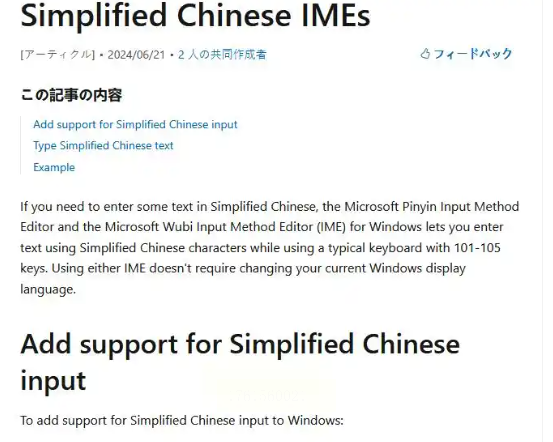
打开浏览器,搜索“汉字拼音在线转换”,就能找到很多这类工具。我个人比较推荐知识小工具网站里的这个功能。
进入网站后,先找到“教育学习”这个分类,然后在下面找到“汉字拼音在线转换”功能并点击进入。
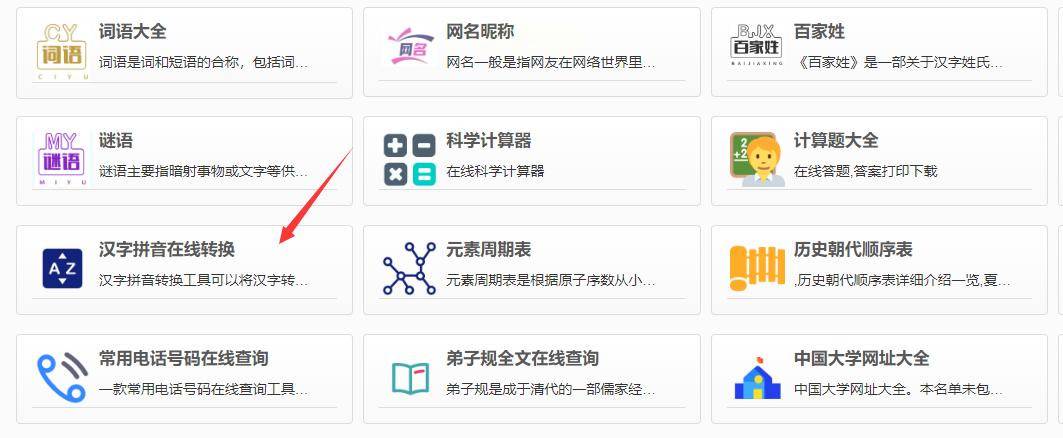
你会看到一个很大的输入框,这时候需要先把Word文档里的内容复制过来。有个小技巧:如果文档内容很多,可以分几次处理,一次处理一两千字效果最好。
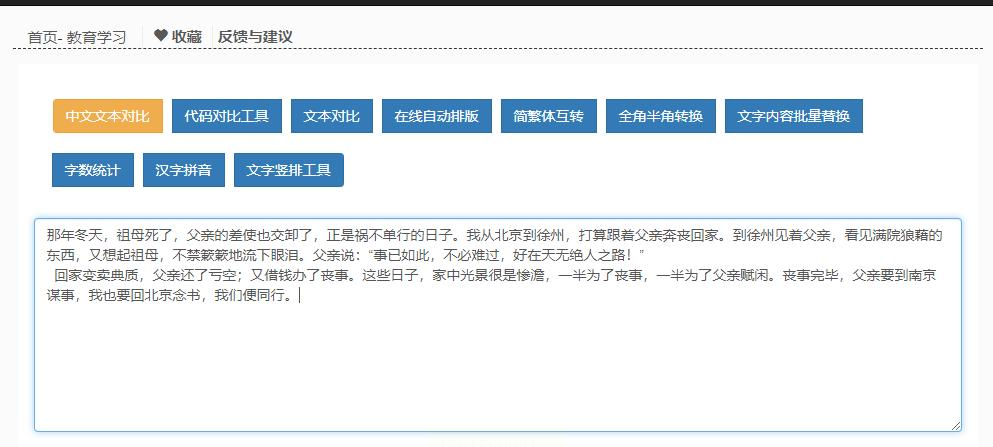
在输入框下面有几个设置选项:“保留标点符号”建议勾选,这样文档的格式就不会乱;“保留字母”如果文档里有英文单词就要勾选;“空格隔开”这个看个人喜好;最重要的是“排列位置”,建议选“上方”,这样拼音显示效果最好。
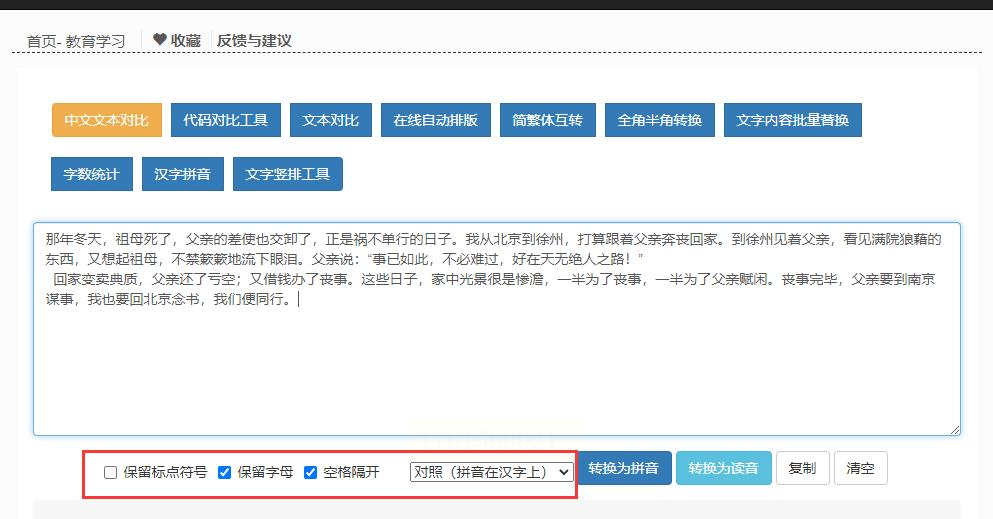
设置好后,点击“转换为拼音”按钮,下面就会立即显示加好拼音的内容。这时候要快速检查一下转换效果,特别是多音字有没有标对。
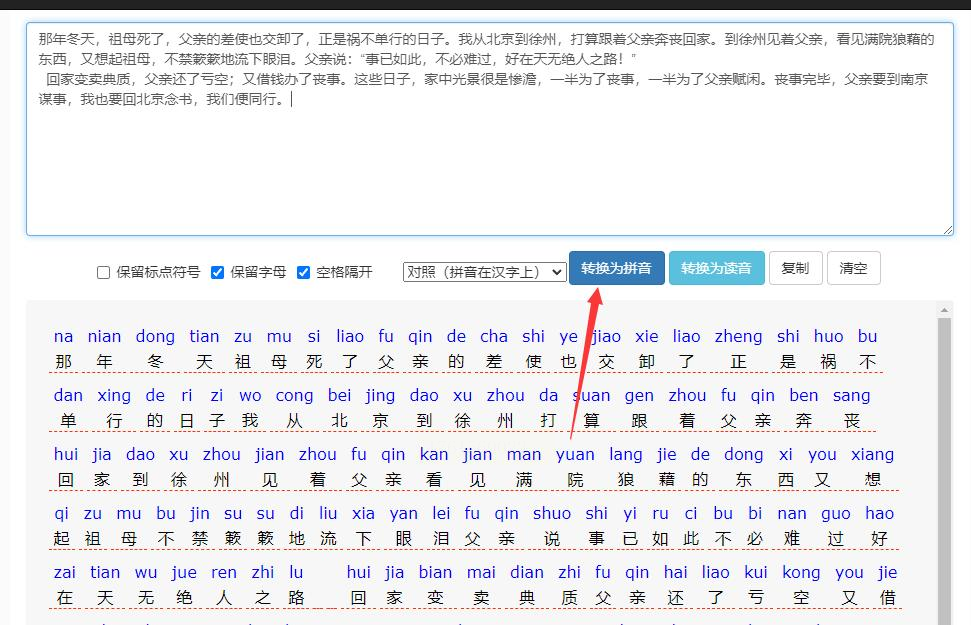
确认没问题后,点击“复制”按钮,然后新建一个Word文档,把内容粘贴进去就行了。记得保存的时候要给文件重新命名,避免跟原文件搞混。
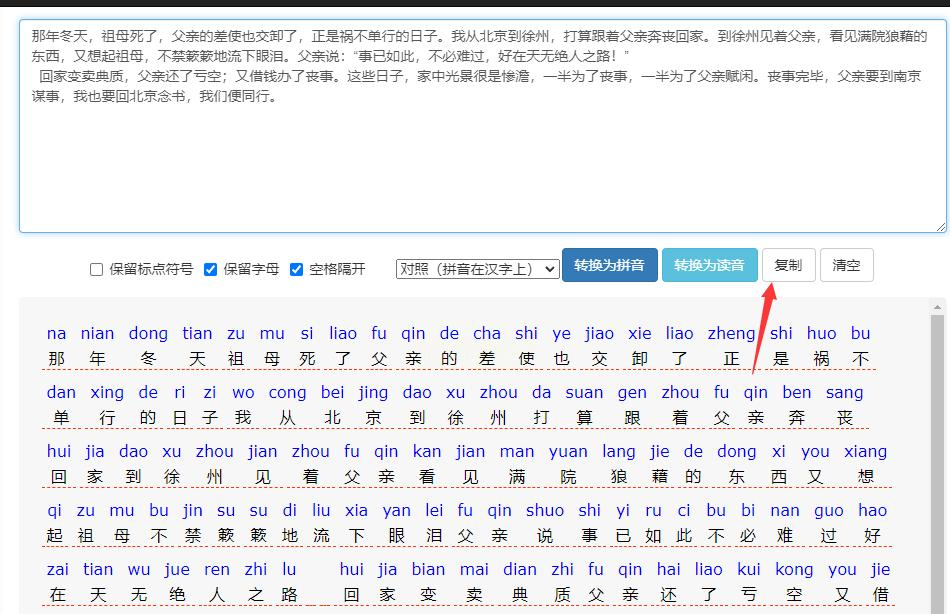
其实Word本身就自带加拼音的功能,可能很多朋友都没注意到。这个方法适合处理小段文字。
打开Word文档,选中要加拼音的文字,然后在顶部菜单栏找到“开始”选项卡,在里面找到“拼音指南”功能(通常显示为文字上面带着拼音的图标)。
点击之后会弹出一个设置窗口,在这里可以调整拼音的字体、字号和对齐方式。有个小技巧:字号建议比文字小1-2号,这样看起来更协调。
设置好后点击“确定”,拼音就会自动添加到文字上方了。这个方法的优点是不用安装任何软件,特别方便。缺点是每次只能处理少量文字,适合偶尔需要加拼音的情况。
如果你对排版效果要求比较高,可以试试专业的排版软件。这类软件通常都有很强大的拼音标注功能。
以某排版软件为例,首先要把Word文档导入到软件中,然后选中需要加拼音的文字,在“文字”菜单下找到“拼音标注”功能。
在弹出的设置窗口里,可以详细调整拼音的字距、行距、颜色等参数。这里建议先把“自动调整位置”勾选上,这样软件会自动优化拼音的显示效果。
设置完成后点击“应用”,软件就会自动生成拼音。这个方法的优点是效果最专业,适合要印刷出版的文档。缺点是学习成本比较高,不适合紧急情况下使用。
最后给大家一个小建议:可以把这几个方法都试试,找到最适合自己使用习惯的那个。毕竟每个人的工作流程不一样,有的人喜欢一次性处理大量文档,有的人则需要在编辑过程中随时加拼音。找到合适的方法后,工作效率真的能提升不少。
希望今天的分享能帮到大家。如果在使用过程中遇到什么问题,欢迎随时来交流。毕竟办公技巧这个东西,就是要大家一起分享才能进步得更快嘛!
如果想要深入了解我们的产品,请到 汇帮科技官网 中了解更多产品信息!
没有找到您需要的答案?
不着急,我们有专业的在线客服为您解答!

请扫描客服二维码